Drucken aufeinanderfolgender Seiten
Sie können die Seiten, die Sie im Navigationsfenster oder Arbeitsfenster von Desktop Editor ausgewählt haben, drucken.
|
HINWEIS
|
|
Wenn die folgenden Druckeinstellungen im Dokument eingestellt sind, ist es nicht möglich, ausgewählte Seiten zu drucken.
Wenn der Broschürendruck in den Druckeinstellungen ausgewählt ist
Wenn [Einzelne Kapitel heften] in den Hefteinstellungen ausgewählt ist
Wenn Vorderes Deckblatt/Rückenblatt/Registerpapier/Blätter in den Einstellungen für Zwischenblätter ausgewählt ist
Wenn Seriendruck eingestellt ist
Nähere Informationen zum Drucken aus Desktop Browser finden Sie hier:
Beim Drucken eines IWB-Dokuments werden die in diesem IWB-Dokument gespeicherten Druckeinstellungen verwendet. Nähere Informationen zu den Druckeinstellungen finden Sie hier:
|
1.
Klicken Sie im Menüband auf  (Drucker), und wählen Sie den zu verwendenden Druckertreiber in der Pulldown-Liste aus.
(Drucker), und wählen Sie den zu verwendenden Druckertreiber in der Pulldown-Liste aus.
 (Drucker), und wählen Sie den zu verwendenden Druckertreiber in der Pulldown-Liste aus.
(Drucker), und wählen Sie den zu verwendenden Druckertreiber in der Pulldown-Liste aus.Oder wählen Sie den zu verwendenden Druckertreiber unter [Druckername] in der Detailansicht aus.
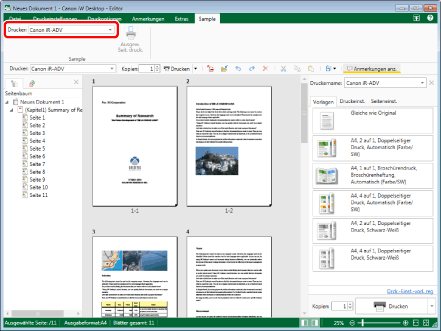
Wenn eine Bestätigungsmeldung angezeigt wird, fahren Sie mit Schritt 2 fort.
Wenn keine Bestätigungsmeldung angezeigt wird, fahren Sie mit Schritt 3 fort.
|
HINWEIS
|
|
Wenn Sie statt eines Faxtreibers einen Druckertreiber verwenden, wechselt [Fax] automatisch zu [Drucken].
Wenn die Detailansicht nicht angezeigt wird, lesen Sie im folgenden Abschnitt nach.
Wenn bestimmte Befehle nicht im Menüband von Desktop Editor angezeigt werden, gehen Sie wie folgt vor, um sie anzuzeigen.
Dieser Vorgang kann auch mithilfe der Schaltflächen in der Symbolleiste durchgeführt werden. Wenn die Schaltflächen nicht in der Symbolleiste von Desktop Editor angezeigt werden, finden Sie hier, wie Sie sie anzeigen:
|
2.
Klicken Sie auf [Ja].
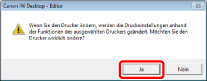
3.
Wählen Sie die zu druckenden Seiten im Navigationsfenster oder Arbeitsfenster aus.
|
HINWEIS
|
|
Weitere Informationen zur Auswahl einer Seite finden Sie hier:
Wenn doppelseitiger Druck festgelegt ist, werden beide Seiten gedruckt, selbst wenn nur eine Seite ausgewählt wurde.
|
4.
Klicken Sie im Menüband auf  (Ausgew. Seit. druck.).
(Ausgew. Seit. druck.).
 (Ausgew. Seit. druck.).
(Ausgew. Seit. druck.).Oder führen Sie einen der unten angegebenen Schritte aus.
Klicken Sie im Menüband auf  für
für  (Drucken), und wählen Sie [Ausgewählte Seiten drucken].
(Drucken), und wählen Sie [Ausgewählte Seiten drucken].
 für
für  (Drucken), und wählen Sie [Ausgewählte Seiten drucken].
(Drucken), und wählen Sie [Ausgewählte Seiten drucken].Klicken Sie in der Detailansicht auf  für
für  , und wählen Sie [Ausgewählte Seiten drucken] aus.
, und wählen Sie [Ausgewählte Seiten drucken] aus.
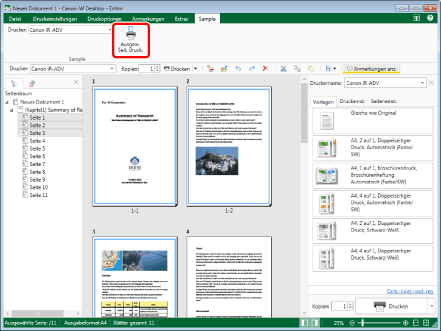
Der Druck beginnt.
|
HINWEIS
|
|
Wenn Sie das Kontrollkästchen [Die Bestätigungsmeldung anzeigen, wenn die Druckvorschau beim Drucken nicht angezeigt wird] in [Systemeinstellungen] aktivieren, wird eine Bestätigungsmeldung angezeigt, wenn Sie die vorstehend genannten Vorgänge durchführen, während einer der folgenden Modi aktiv ist.
Anmerkungsmodus
Modus Digitale Stempel
Modus Seriendruckeinstellungen
Modus Originalseiten bearbeiten
Neubearbeitungsmodus (Redaktionsmodus)
Menü [Datei] > [Optionen] > [Systemeinstellungen] > [Editor] > [Optionen] > [Die Bestätigungsmeldung anzeigen, wenn die Druckvorschau beim Drucken nicht angezeigt wird]
Wenn das Kontrollkästchen [Druck/Faxversanddialog anzeigen] unter [Systemeinstellungen] nicht aktiviert ist, wird eine Bestätigungsmeldung angezeigt, wenn Sie einen Vorgang bei ausgeblendeten Anmerkungen durchführen. Klicken Sie auf [Mit Anmerkungen drucken], um die Anmerkungen zu drucken.
Das Dialogfeld [Drucken] wird angezeigt, wenn das Kontrollkästchen [Druck/Faxversanddialog anzeigen] aktiviert ist. Nähere Informationen zum Drucken von Dokumenten über das Dialogfeld [Drucken] finden Sie hier:
Menü [Datei] > [Optionen] > [Systemeinstellungen] > [Gemeinsame Einstellungen] > [Drucken/Fax] > [Druck/Faxversanddialog anzeigen]
Wenn bestimmte Befehle nicht im Menüband von Desktop Editor angezeigt werden, gehen Sie wie folgt vor, um sie anzuzeigen.
Dieser Vorgang kann auch mithilfe der Schaltflächen in der Symbolleiste durchgeführt werden. Wenn die Schaltflächen nicht in der Symbolleiste von Desktop Editor angezeigt werden, finden Sie hier, wie Sie sie anzeigen:
Wenn Sie ein Bild drucken, dessen Breite oder Höhe 482.6 mm (19 Zoll) überschreitet, wird es auf 482.6 mm (19 Zoll) verkleinert. Die Proportionen des Bildes werden beibehalten.
Wenn in den Einstellungen für das Ausgabeformat ein Papierformat festgelegt wird, wird die Größe des Bildes so verändert, dass es auf das betreffende Papierformat passt.
Wenn in den Einstellungen für das Ausgabeformat [Automatisch (Format)] ausgewählt wurde, wird das Bild auf die in [Papierformat für verkleinertes Bild] in [Systemeinstellungen] angegebene Größe verkleinert. Je nach der Form des Bildes kann sich das angegebene Papierformat jedoch von dem beim Drucken ausgewählten Papierformat unterscheiden.
Menü [Datei] > [Optionen] > [Systemeinstellungen] > [Gemeinsame Einstellungen] > [Importieren] > [Papierformat für verkleinertes Bild]
Wenn mehrere Ausgabepapierformate ausgewählt sind (z. B. A4 und A3), wird die Größe des Bildes so verändert, dass es auf das größere Papierformat passt.
Wenn das Bild keine Informationen über die Auflösung enthält, wird es bei der Verkleinerung in 96 dpi konvertiert.
Wenn Sie ein Dokument mit einem angefügten Anmerkungstextstempel drucken, weichen die Farbdichte der Stempelzeichen und die des Stempelrahmens im Druckergebnis unter Umständen von einander ab. Ändern Sie die Einstellungen des Druckertreibers, um sicherzustellen, dass sie in derselben Farbe gedruckt werden.
Wählen Sie die Registerkarte [Qualität] > [Details] oder [Verarbeitungsoptionen] > [Modus-Details], und ändern Sie die Einstellung in einen anderen Wert als 1 BPP.
Weitere Informationen finden Sie in der Druckertreiber-Dokumentation im Abschnitt zur Fehlerbehebung.
Wenn die Qualität in der Desktop Editor-Vorschau nicht gut ist, wählen Sie [Hohe Qualität] in den [Systemeinstellungen], um dieses Problem zu beheben.
Menü [Datei] > [Optionen] > [Systemeinstellungen] > [Gemeinsame Einstellungen] > [Anzeige-Einstellungen] > [Wählen Sie die anzuzeigende Bildqualität für die Vorschau aus]
Weitere Informationen zum Druckauftragsstatus finden Sie hier:
Eine Bestätigungsmeldung wird angezeigt, wenn die Kopf-/Fußzeile der zu druckenden Seite die Papierränder überlappt. Passen Sie die Position der Kopf-/Fußzeile auf der Basis der in der Meldung gezeigten Ränder an.
|